రచయిత:
Randy Alexander
సృష్టి తేదీ:
25 ఏప్రిల్ 2021
నవీకరణ తేదీ:
1 జూలై 2024
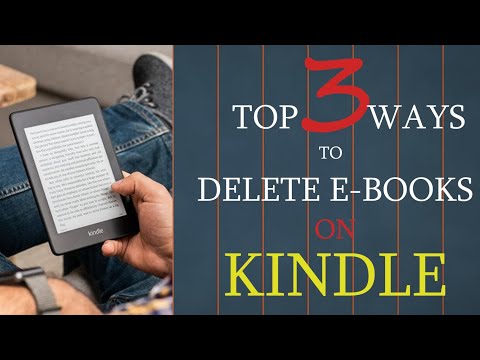
విషయము
అమెజాన్ యొక్క కిండ్ల్ ఇ-రీడర్ (ఇ-రీడర్) అమెజాన్ వెబ్సైట్లో మీ రిజిస్టర్డ్ ఖాతాను ఉపయోగించి పుస్తకాలు, పత్రాలు మరియు మ్యాగజైన్లను ఆన్లైన్లో డౌన్లోడ్ చేసుకోవడానికి మిమ్మల్ని అనుమతిస్తుంది. కొన్నిసార్లు మీరు మీ లైబ్రరీ లేదా పరికరం నుండి పుస్తకాలను తొలగించాలనుకుంటున్నారు ఎందుకంటే అవి మీకు ఇక ఉపయోగపడవు, లేదా మీరు కోల్పోయిన పరికరంలోని ప్రతిదాన్ని తొలగించాలనుకుంటున్నారు. మీ కిండ్ల్ నుండి పుస్తకాలను తొలగించడానికి కారణం ఏమైనప్పటికీ, మీరు చేయగలిగే కొన్ని విషయాలు ఉన్నాయి:
దశలు
4 యొక్క విధానం 1: కంటెంట్ లైబ్రరీ నుండి పుస్తకాలను తొలగించండి
- “మీ కంటెంట్ మరియు పరికరాలను నిర్వహించండి” విభాగానికి వెళ్లండి. కిండ్ల్ కంటెంట్ లైబ్రరీ నుండి ఒక పుస్తకాన్ని శాశ్వతంగా తొలగించడానికి, మీరు చేయాల్సిందల్లా అమెజాన్ వెబ్సైట్లోని ఆన్లైన్ కంటెంట్ లైబ్రరీని సందర్శించండి. ప్రారంభించడానికి మీ వెబ్ బ్రౌజర్ను తెరవండి.
- వెబ్సైట్ను సందర్శించడం ద్వారా మీరు ఆన్లైన్ కంటెంట్ మరియు పరికరాల విభాగాన్ని యాక్సెస్ చేయవచ్చు: https://www.amazon.com/mycd
- ఈ విభాగాన్ని ప్రాప్యత చేయడానికి మీరు రిజిస్టర్డ్ ఖాతాకు ప్రాప్యత కలిగి ఉండాలి.
- మీరు “మీ కంటెంట్” ను చూశారని నిర్ధారించుకోండి. మీ ఖాతాను యాక్సెస్ చేసిన తర్వాత, మీరు "మీ కంటెంట్" అనే విభాగాన్ని చూస్తారు. మీరు బదులుగా మరొక వస్తువును చూసినట్లయితే, మీ లైబ్రరీలోని అన్ని పత్రాల జాబితాను చూడటానికి “మీ కంటెంట్” బటన్ను క్లిక్ చేయండి.
- మీరు తొలగించాలనుకుంటున్న పుస్తకాన్ని ఎంచుకోండి. మీరు “ఎంచుకోండి” కాలమ్ క్రింద స్క్రీన్ ఎడమ వైపున ఖాళీ పెట్టెలను చూస్తారు. ప్రతి పంక్తిలో మీరు పుస్తకంపై క్లిక్ చేయడానికి అలాంటి ఖాళీ పెట్టె ఉంటుంది. మీరు తొలగించాలనుకుంటున్న పుస్తకం కోసం ఖాళీ పెట్టెలో క్లిక్ చేయండి.
- తొలగించు బటన్ క్లిక్ చేయండి. జాబితా యొక్క ఎడమ ఎగువ భాగంలో, మీరు ఆరెంజ్ బటన్ “డెలివర్” మరియు మరొక నారింజ-పసుపు బటన్ “తొలగించు” చూస్తారు. మీరు ఎంచుకున్న పుస్తకాలను తొలగించడానికి దయచేసి "తొలగించు" బటన్ పై క్లిక్ చేయండి.
- మీరు ఎంచుకున్న పుస్తకాలను తొలగించాలనుకుంటున్నారని నిర్ధారించండి. "అవును, తొలగించు" బటన్ను క్లిక్ చేయడం ద్వారా మీరు పుస్తకాన్ని తొలగించాలనుకుంటున్నారని మీరు ధృవీకరించాలి. పత్రం లైబ్రరీ నుండి శాశ్వతంగా తొలగించబడటానికి మీరు బటన్ను నొక్కాలి.
- మీరు తొలగించిన పత్రాలను ధృవీకరిస్తూ మరొక డైలాగ్ బాక్స్ కనిపిస్తుంది. మీరు చూసినప్పుడు "సరే" బటన్ను నొక్కండి మరియు డైలాగ్ బాక్స్ కనిపించదు.

పరికర సమకాలీకరణ. మీ పరికరంలోని మీ కిండ్ల్ లైబ్రరీ నుండి మీరు తొలగించిన పుస్తకాన్ని తొలగించడానికి, మీరు చేయాల్సిందల్లా పరికరాన్ని సమకాలీకరించడం. దీన్ని చేయడానికి, మీకు ఇది అవసరం:- మీ పరికరం తెరపై ఉన్న కిండ్ల్ చిహ్నాన్ని క్లిక్ చేయడం ద్వారా కిండ్ల్ పఠన అనువర్తనాన్ని తెరవండి.
- అప్పుడు, స్క్రీన్ కుడి ఎగువ భాగంలో ఉన్న మూడు చుక్కలపై క్లిక్ చేయండి.
- మీరు ఎంచుకోవలసిన మొదటి బటన్ “ఐటమ్ల కోసం సమకాలీకరించండి & తనిఖీ చేయండి”. ఈ బటన్ను క్లిక్ చేయండి మరియు పుస్తకం తొలగించబడుతుంది.
4 యొక్క విధానం 2: కిండ్ల్ పరికరం నుండి పుస్తకాలను తొలగించండి

ప్రధాన స్క్రీన్కు (హోమ్) వెళ్లండి. నలుపు మరియు తెలుపు ఇంటి చిహ్నంపై క్లిక్ చేయడం ద్వారా ప్రధాన కిండ్ల్ స్క్రీన్కు వెళ్లండి. హోమ్ స్క్రీన్ నుండి, మీరు స్క్రీన్ను పైకి క్రిందికి ఎగరడం ద్వారా మీ మొత్తం కిండ్ల్ లైబ్రరీని యాక్సెస్ చేయవచ్చు.
మీరు తొలగించాలనుకుంటున్న పుస్తకం శీర్షికను కనుగొనండి. స్క్రీన్ను పైకి క్రిందికి తరలించడం ద్వారా, మీరు తొలగించదలచిన పుస్తకం యొక్క శీర్షిక మీకు కనిపిస్తుంది. మీకు కనిపించకపోతే, స్క్రీన్ కుడి ఎగువ భాగంలో ఉన్న భూతద్దం చిహ్నాన్ని క్లిక్ చేయండి. పరికరంలో పుస్తక శీర్షికను కనుగొనడానికి మీరు పేరు లేదా కీవర్డ్ని నమోదు చేయవచ్చు.

తొలగించడానికి శీర్షికను నొక్కి ఉంచండి. మీరు తొలగించాలనుకుంటున్న పుస్తకాన్ని గుర్తించిన తర్వాత, మీ వేలితో చిహ్నాన్ని నొక్కండి మరియు మెను (ఎంపిక పట్టీ) కనిపించే వరకు దాన్ని పట్టుకోండి. మెను బార్ తెరపై కనిపించడానికి కొన్ని సెకన్లపాటు ఉంచండి. “పరికరం నుండి తీసివేయి” బటన్తో సహా మీకు కొన్ని ఎంపికలు అందుబాటులో ఉన్నాయి.- "పరికరం నుండి తీసివేయి" బటన్ క్లిక్ చేయండి. మీ కిండ్ల్ పరికరంలోని పుస్తకాన్ని తొలగించడానికి ఈ బటన్ను నొక్కండి.
- మీ కిండ్ల్ పరికరంలో పుస్తకాన్ని తొలగించిన తర్వాత, దాని కంటెంట్ క్లౌడ్ (క్లౌడ్ స్టోరేజ్ సర్వీస్) లో ఉంటుందని గుర్తుంచుకోండి. అంటే మీకు కావాలంటే మీరు ఇంకా పుస్తకాలను డౌన్లోడ్ చేసుకోవచ్చు.
4 యొక్క విధానం 3: కిండ్ల్పై పుస్తకాలను నిల్వ చేయడం
కిండ్ల్ను ఆన్ చేయండి. హోమ్ స్క్రీన్కు వెళ్లి, కిండ్ల్ చిహ్నాన్ని క్లిక్ చేయండి. ఈ చిహ్నం నలుపు మరియు చిన్న, తెలుపు ఇంటి ఆకారాన్ని కలిగి ఉంటుంది.
- ప్రారంభ కీని నొక్కి ఉంచడం ద్వారా మీరు మీ పరికరాన్ని ఆన్ చేయవచ్చు. పోర్ట్రెయిట్ ధోరణిలో కిండ్ల్తో, ప్రారంభ కీని కొన్ని సెకన్ల పాటు నొక్కి ఉంచండి. మీరు కీని విడుదల చేసిన తర్వాత కిండ్ల్ ఆన్ చేయబడుతుంది.
లైబ్రరీని నావిగేట్ చెయ్యడానికి 5-మార్గం నియంత్రిక (నావిగేషన్ ప్యానెల్) ఉపయోగించండి. మీరు తీసివేయాలనుకుంటున్న శీర్షికను మీరు కనుగొన్నప్పుడు, మీరు ఎంచుకున్నది బోల్డ్ బ్లాక్లో అండర్లైన్ చేయబడిందని నిర్ధారించుకోండి.
5-మార్గం నియంత్రికపై కుడి బాణాన్ని నొక్కండి. ఎంపికల జాబితా కనిపించడాన్ని మీరు చూస్తారు. జాబితా దిగువన “పరికరం నుండి తీసివేయి” బటన్ ఉంది. ఈ బటన్కు నావిగేట్ చెయ్యడానికి నియంత్రణ ప్యానెల్ ఉపయోగించండి. మీరు పుస్తకాన్ని ఆర్కైవ్ చేయాలనుకుంటున్నారని మీకు ఖచ్చితంగా అనిపించినప్పుడు, "పరికరం నుండి తీసివేయి" ఎంచుకోవడానికి నియంత్రణ ప్యానెల్ మధ్యలో ఉన్న బటన్ను క్లిక్ చేయండి.
- ఆర్కైవ్ చేసిన తర్వాత, పుస్తకాన్ని మళ్లీ లోడ్ చేయవచ్చు. నిల్వ చేయడం మీ కిండ్ల్ నుండి తొలగించడం చాలా సులభం కాని మీ కొనుగోలు మరియు డౌన్లోడ్ సమాచారాన్ని ఉంచుతుంది.
- మీ కిండ్ల్ స్క్రీన్లోని "ఆర్కైవ్ చేసిన అంశాలు" కు వెళ్లి ఆర్కైవ్ చేసిన పుస్తకాలను పునరుద్ధరించండి. మీరు కోరుకున్న శీర్షికను చూసేవరకు స్క్రీన్ను స్క్రోల్ చేయండి, కంటెంట్ను మళ్లీ లోడ్ చేయడానికి ప్యానెల్ మధ్యలో ఉన్న బటన్ను నొక్కండి.
4 యొక్క విధానం 4: అమెజాన్లో కిండ్ల్ ఖాతాను తొలగించండి
మీ ఖాతాను తొలగించడాన్ని పరిగణించండి. మీ పరికరం పోయినా లేదా దొంగిలించబడినా, మీ అమెజాన్ పరికర ఖాతాను రిజిస్ట్రేషన్ చేయడం మీ పరికరం ఇకపై ఆ పరికరంలో లేదని నిర్ధారించుకోవడానికి ఉత్తమ మార్గం. మీరు పరికరాలను విక్రయించాలని ప్లాన్ చేస్తే ఇది కూడా మంచి ఎంపిక.
- మీ పరికరాన్ని నమోదు చేయని తర్వాత, మీ ఖాతాను తిరిగి నమోదు చేయకుండా కిండ్ల్ పుస్తకాలు తొలగించబడతాయి మరియు చూడలేవని గుర్తుంచుకోండి.
- “మీ కంటెంట్ మరియు పరికరాలను నిర్వహించండి” విభాగానికి వెళ్లండి. ఖాతాపై ఉంచడం ద్వారా, మీరు “మీ కంటెంట్ మరియు పరికరాలను నిర్వహించండి” బటన్ను చూస్తారు. ఈ విభాగాన్ని నమోదు చేయడానికి మీరు మీ ఖాతాకు సైన్ ఇన్ చేయాలి.
- వెబ్సైట్ను సందర్శించడం ద్వారా మీరు ఆన్లైన్ కంటెంట్ మరియు పరికరాల విభాగాన్ని కూడా యాక్సెస్ చేయవచ్చు: https://www.amazon.com/mycd
- "మీ పరికరాలు" టాబ్ ఎంచుకోండి. మీ ఖాతాకు లాగిన్ అయిన తర్వాత, "మీ పరికరాలు" పై క్లిక్ చేయండి. మీరు సైట్కు చేరుకున్న తర్వాత, మీ ఖాతాకు నమోదు చేయబడిన పరికరాల జాబితాను చూస్తారు.
- పరికరాన్ని ఎంచుకోండి. దయచేసి మీరు సభ్యత్వాన్ని తీసివేయాలనుకుంటున్న పరికరాన్ని దానిపై క్లిక్ చేయడం ద్వారా ఎంచుకోండి. పరికరం ఎంచుకోబడినప్పుడు, చిహ్నం నారింజ అంచుతో గులాబీ నేపథ్యాన్ని కలిగి ఉంటుంది. ఇతర పరికరాలకు ఒకే రంగు ఉండదు.
- “Deregister” బటన్ నొక్కండి (రిజిస్ట్రేషన్ తొలగించు). ఈ బటన్ స్క్రీన్ యొక్క ఎడమ వైపున ఉన్న పరికరాల జాబితాకు నేరుగా క్రింద ఉంది. సరైన పరికరం ఎంచుకోబడిందని మీకు ఖచ్చితంగా తెలిస్తే, బటన్ క్లిక్ చేయండి.
- "రిజిస్ట్రేటర్" బటన్ను నొక్కిన తర్వాత, మీ అమెజాన్ ఖాతా నుండి కిండ్ల్ డిస్కనెక్ట్ చేయబడుతుంది. మీరు కొనుగోలు చేసిన పుస్తకాలు మీ కిండ్ల్ నుండి తొలగించబడతాయి. మీరు మరొక అమెజాన్ ఖాతాతో తిరిగి సభ్యత్వం పొందే వరకు పుస్తకాలను డౌన్లోడ్ చేయలేరు లేదా కొనుగోలు చేయలేరు.
సలహా
- కిండ్ల్ అనువర్తనంలో పుస్తకాలను తొలగించడంలో మీకు ఇంకా సమస్య ఉంటే, కస్టమర్ సేవా మద్దతు కోసం మీరు కంప్యూటర్ స్టోర్లను సంప్రదించవచ్చు.



